
Překladač Google je zásadním nástrojem v životě milionů uživatelů po celém světě. Kromě toho se jejich přítomnost postupem času zvyšuje. Můžeme jej tedy použít na stále více webech velmi jednoduchým způsobem. Jedním z těchto webů jsou Tabulky Google, Tabulky Google, které můžeme na Disku použít jednoduchým způsobem. I zde máme tuto možnost.
Abychom mohli automaticky přeložit text, který zadáme do těchto tabulek z Tabulek Google. Způsob, jak toho dosáhnout, je opravdu jednoduchý. Bezpochyby to může být pro mnoho uživatelů něco nesmírně užitečného. Níže vám proto řekneme, co v tomto ohledu dělat.
Tato funkce s překladačem je k dispozici v a výběr konkrétních jazyků, včetně kastilštiny. Můžete tedy překládat z jiných jazyků do španělštiny nebo ze španělštiny do jiných jazyků. Toho lze dosáhnout v závislosti na potřebách každého uživatele. Nejlepší ze všeho je, že to není komplikované.
Jazyky dostupné v Tabulkách Google s Překladačem

Nejprve vám necháme jazyky, které můžeme v tomto smyslu použít v Tabulkách Google, když použijeme překladač. Kromě toho každý z jazyků má kód nebo zkratku, což je důležité vědět, protože to budeme muset použít v tomto smyslu. Ale nikdy to není těžké si pamatovat. Jazyky, které máme k dispozici, jsou:
- ES: Španělština / kastilština
- EN: Angličtina
- AR: Arab
- HI: Indián
- PT: Portugalština
- ITItalština
- TL: Tagalog
- RU: Ruština
- JA: Japonština
- KO: Korejština
- GE: Němčina
- FR: Francouzsky
- VI: Vietnamci
- ZH: Čínština
- AUTO: Automaticky detekuje jazyk
Pokud již máme možnosti, které jsou k dispozici, jasné, můžeme tento trik začít v Tabulkách Google používat jednoduchým způsobem. Řekneme vám všechny kroky, které je třeba na platformě provést níže. Jedná se o velmi jednoduché kroky, které vám nepředstavují žádný problém. Jste připraveni vědět, co musíme udělat?
Automaticky přeložit v Tabulkách Google
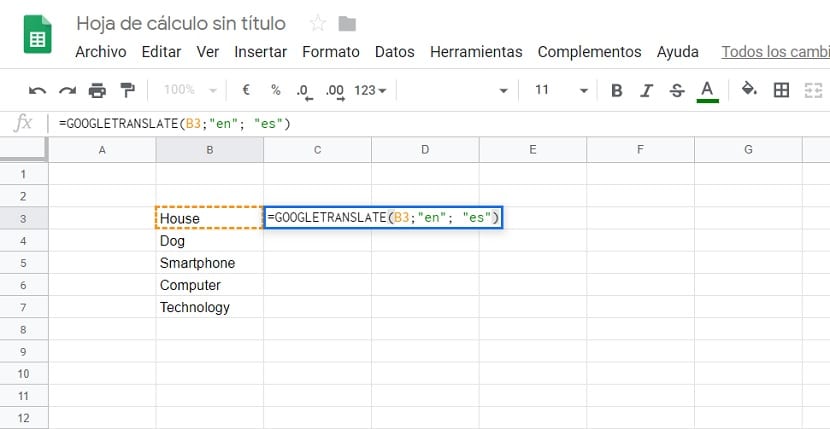
První věc, kterou musíme udělat, je zadejte do sloupce slova, která chceme přeložit. Proto do prvního sloupce zadáme slova v požadovaném jazyce, v tomto případě v angličtině. Sloupec vpravo necháme prázdný, protože sem přijdou jejich španělské překlady. Abychom mohli použít překladač v Tabulkách Google, musíme použít vzorec, jako kdybychom provedli matematickou operaci.
V prvním řádku, kam půjdou slova ve španělštině, musíme napsat toto: = GOOGLETRANSLATE. Uvidíme, že se níže objeví návrh, na který musíme kliknout. V dalším kroku tedy už budeme muset zvolit jazyky. I když k tomu musíme otevřít závorku, kam zadat text, zkratka zdrojového jazyka a jazyka, do kterého se má překládat. Vypadalo by to asi takto: = GoogleTranslate ("text"; "originaltextlanguage"; "jazyk k překladu"). V posledních dvou musíte zadat zkratky jazyků pomocí těch, které jsme si ukázali výše.
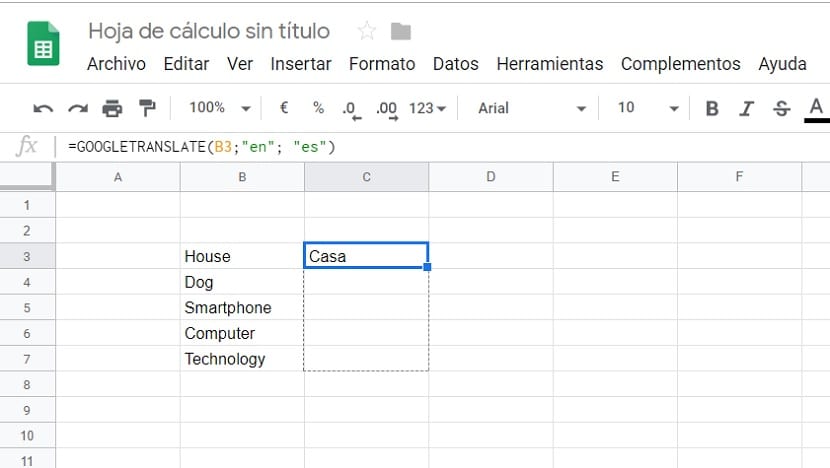
V části, kam vkládáme text, je normální, že musíte vybrat buňku, do které byl zadán uvedený text. Pak by to bylo něco jako toto = GoogleTranslate ("B4"; "EN"; "ES"). Když to máme, jde jen o stisknutí tlačítka Enter, aby překladatel udělal svoji práci. Za pár sekund překlad se objeví v řádku vedle prvního slova z toho v požadovaném jazyce. Tímto způsobem můžeme překládat do tabulek Google opravdu jednoduchým způsobem. Operaci také nemusíme v každém případě opakovat.
Protože jak se to dělá, když používáme matematické operace v tabulkách, můžeme to přetáhnout. Musíme umístit kurzor do pravého dolního rohu uvedené buňky a pak táhněte dolů. Tímto způsobem je tento vzorec klonován do ostatních buněk v Tabulkách Google. Tento překlad tedy máme vždy připravený.